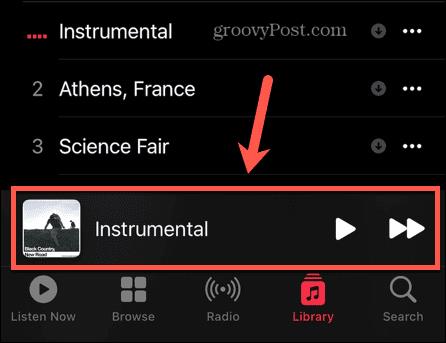Apple Musicin automaattinen musiikin toistotoiminto auttaa sinua nauttimaan kappaleista saumattomasti ilman, että sinun tarvitsee suorittaa muita manuaalisia musiikin toistotoimintoja. Apple Musicin automaattinen musiikin toistotoiminto ei kuitenkaan ole aina hyödyllinen sinulle. Esimerkiksi, jos iPhonella ei ole WiFi-yhteyttä musiikin vielä toistaessa automaattisesti, se käyttää mobiilidataverkkoa. Tai haluat valita musiikin, jota toistetaan ajon aikana, ei Apple Musicin albumin musiikkia. Alla oleva artikkeli opastaa sinua sammuttamaan automaattisen musiikin toiston Apple Musicissa.
Ohjeet automaattisen musiikin toiston sammuttamiseen Apple Musicissa
Vaihe 1:
Ensin toistat musiikkialbumin tai soittolistan Apple Music -sovelluksessa tavalliseen tapaan. Napsauta sitten Apple Musicissa parhaillaan soivaa kappaletta.

Vaihe 2:
Napsauta musiikin toistoliittymässä kolmen viivan kuvaketta . Napsauta sitten Playing Next -luetteloliittymässä Autoplay-kuvaketta sammuttaaksesi automaattisen musiikin toiston alla olevan kuvan mukaisesti.
Jos automaattinen toisto Apple Musicissa on käytössä, automaattisen toiston kuvake erottuu näytöstä.
Sinun tarvitsee vain napsauttaa tätä kuvaketta sammuttaaksesi automaattisen musiikin toiston Apple Musicissa.

Kuinka sammuttaa musiikki, joka toistetaan automaattisesti Apple Music -tietokoneella
Vaihe 1:
Tietokoneen Apple Music -käyttöliittymässä toistamme myös musiikkilistan tavalliseen tapaan. Napsauta musiikin toistoliittymässä näytön oikeassa yläkulmassa olevaa kolmen viivan kuvaketta .

Vaihe 2:
Näytä nyt musiikkisoittolistan käyttöliittymä. Voit myös napsauttaa automaattisen toiston kuvaketta sammuttaaksesi automaattisen musiikin toistotoiminnon Apple Music -tietokoneellasi .